모든 플랫폼에서 확대 회의에서 배경을 흐리게 하는 3가지 방법
온라인 회의는 한 자리에 참석하지 않고도 논의하기에 편리합니다. 하지만 어디서든 Zoom 회의에 참여할 수 있기 때문에 확대/축소에서 배경을 흐리게 프라이버시를 숨기기 위해. 집에서도 그룹이 방을 비공개로 보는 것을 원하지 않습니다. 다행히도 배경이 흐릿한 확대/축소 옵션이 있습니다. 온라인 회의 중에 활성화하는 방법에 대해 자세히 알아보세요.
가이드 목록
1부: Zoom 회의에서 배경을 흐리게 하는 방법 [녹화 전] 2부: 확대 녹화된 회의에서 배경을 흐리게 하는 방법 [녹화 후] 3부: 확대/축소 시 배경 흐리게 처리에 대한 FAQ1부: Zoom 회의에서 배경을 흐리게 하는 방법 [녹화 전]
누구나 Zoom 회의에서 배경을 흐리게 하여 개인정보를 보호하는 것을 좋아합니다. 그리고 개발자들은 이러한 어려움을 알고 있기 때문에 시선을 엿보거나 회의에 방해가 되는 것을 피하기 위해 통화 중에 적용할 수 있는 내장된 흐림 효과를 만들었습니다. 유일한 단점은 이상한 머리 스타일을 제공하지만 여전히 혼란을 숨기는 데 유익한 효과가 있다는 것입니다.
1 단계.컴퓨터에서 Zoom 앱을 열고 프로필로 이동하세요. 톱니바퀴 아이콘이 있는 "설정" 버튼을 선택하고 "배경 및 필터" 메뉴로 이동하세요.
2 단계.배경에 적용하려면 "흐림" 옵션을 선택하세요. 배경으로 적용할 수 있는 다른 옵션으로는 해변, 산 등의 풍경이 있습니다.
2부: 확대 녹화된 회의에서 배경을 흐리게 하는 방법 [녹화 후]
하지만 녹화된 회의가 있는데 배경에서 방해가 되는 상황을 발견하면 어떻게 될까요? 또 다른 문제이지만 몇 가지 전문 앱을 사용하면 Windows, Mac, Android 및 iOS에서 배경을 흐리게 할 수 있습니다. 아래의 권장 도구를 참조하세요.
Windows/Mac에서 확대/축소 회의 배경 흐리게 처리
사용 AnyRec Video Converter Windows 및 macOS와 같은 데스크톱 장치에서는 권장됩니다. 이 소프트웨어에는 변환기, 병합 메타데이터 편집기 등을 포함한 여러 비디오 편집 기능이 있습니다. 비디오에 적용할 수 있는 흐릿한 효과가 있는 비디오 워터마크 제거 기능이 있습니다. 이를 통해 배경에 숨길 항목을 제어하고 효과 크기를 자유롭게 조정할 수도 있습니다. 또한 MP4, MOV, WMV, HEVC, MKV 등을 포함한 다양한 비디오 형식을 지원합니다. AnyRec을 사용하면 품질 저하 없이 녹화된 Zoom 회의의 개인 정보를 보호할 수 있습니다.

Zoom 회의의 배경을 흐리게 할 수 있는 다목적 소프트웨어입니다.
크기 제한 없이 모든 파일 이름 확장명으로 파일을 쉽게 업로드할 수 있습니다.
영상의 손상된 부분을 자동으로 수정하여 고품질로 내보냅니다.
코덱, 형식, 해상도 및 프레임 속도에 대한 출력 설정을 구성합니다.
1 단계.컴퓨터에 AnyRec을 설치하고 실행하세요. "도구 상자" 메뉴로 이동하여 "비디오 워터마크 제거" 버튼을 클릭하세요. Zoom 회의를 가져오려면 "추가" 버튼을 클릭하세요.
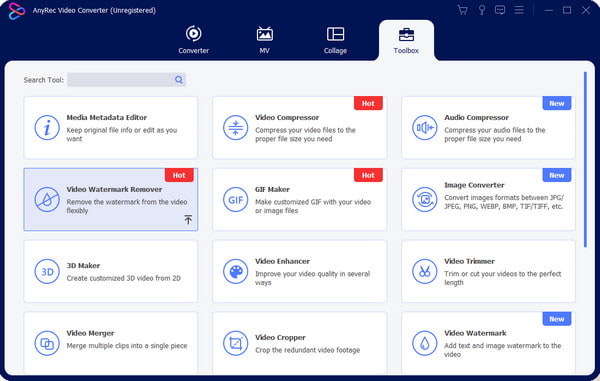
2 단계."워터마크 제거 영역 추가" 버튼을 클릭하여 배경에 워터마크 제거제를 적용합니다. 리무버를 원하는 위치에 놓거나 크기와 위치를 편집하세요.
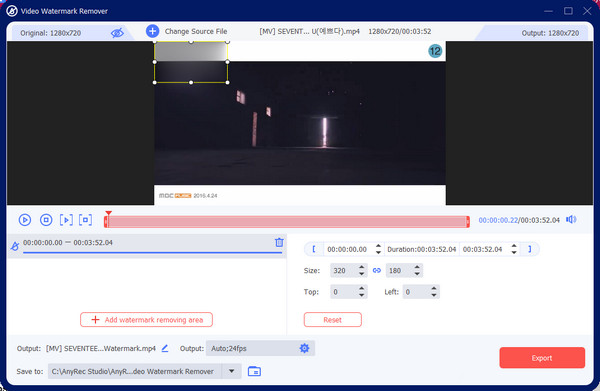
3단계."출력" 메뉴에서 비디오 품질 및 기타 데이터를 수정하세요. 형식, 해상도 및 기타 옵션의 드롭다운 메뉴를 선택합니다. 그런 다음 "확인" 버튼을 클릭하여 변경 사항을 저장합니다.
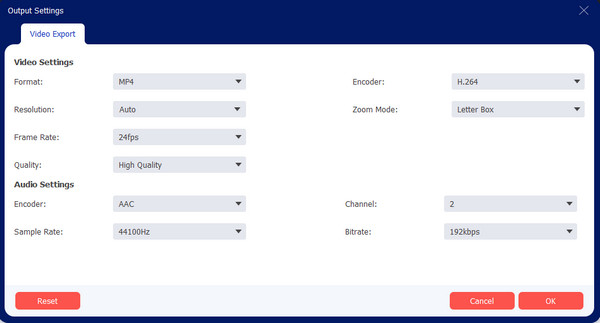
4단계.비디오의 지정된 폴더를 선택하십시오. 메인 메뉴 하단의 "저장 위치" 메뉴로 이동하여 컴퓨터 폴더를 찾아보세요. 마지막으로 "내보내기" 버튼을 클릭하세요.
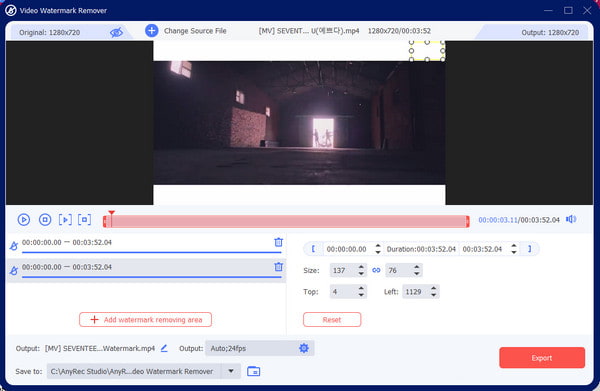
iPhone/Android의 확대/축소 시 배경 흐리게 처리
Blur Video 앱은 Zoom의 배경을 흐리게 처리하여 스마트폰에서 쉽게 해결할 수 있도록 도와줍니다. 다양한 방법을 제공합니다. 동영상 흐림 MP4, 3GP, WMV와 같은 널리 사용되는 형식을 지원합니다. 자유형 흐림 효과를 사용하면 정확한 강도로 제어할 수 있습니다. 또한 Instagram, Snapchat 등을 포함한 소셜 네트워크에서 비디오를 직접 공유할 수 있습니다.
1 단계.App Store나 Google Play로 이동하여 앱을 다운로드하세요. 휴대폰에 설치한 후 Blur Video 앱을 실행하고 휴대폰 갤러리에서 녹화된 Zoom 비디오를 선택하세요.
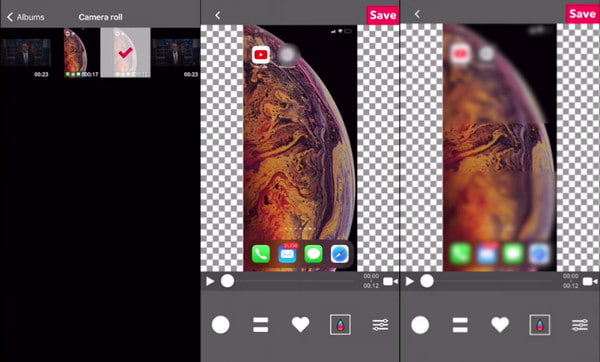
2 단계.페이지 하단의 도구를 사용하여 사용하려는 흐림 효과를 선택하세요. 숨기고 싶은 영역에 위치시키세요. 다른 영역에도 절차를 반복하십시오. 비디오를 미리 보고 내보냅니다.
3부: 확대/축소 시 배경 흐리게 처리에 대한 FAQ
-
1. Zoom 회의 중에 배경 흐림을 활성화하는 방법은 무엇입니까?
여전히 흐린 배경을 적용해야 한다고 가정해 보겠습니다. 몇 단계만 거치면 여전히 할 수 있습니다. 선택 위쪽 화살표 옆에 비디오 중지 또는 비디오 시작. 그런 다음 가상 배경 선택 그리고 흐림 버튼. 회의 중에 배경이 자동으로 흐려집니다.
-
2. Zoom 회의를 위한 최고의 팁은 무엇입니까?
모든 Zoom 회의는 진지하게 받아들여야 합니다. 즉, 어디로 갈지 준비해야 한다는 의미입니다. 이 팁은 급하게 준비하기 위한 것이 아닙니다. 데이트 전에 회의가 있다는 것을 알게 되면 방을 청소하고 토론을 준비할 수 있습니다.
-
3. Android 및 iOS에서 확대/축소 배경 흐림을 수행하는 방법은 무엇입니까?
Zoom 앱을 실행하고 가입하다. 회의가 시작될 때 하단에 도구 모음을 표시하려면 아무 곳이나 누르세요. 수도꼭지 더 화면 오른쪽 하단에서 배경 그리고 필터. 을 누릅니다 흐림 효과 배경에 적용합니다.
결론
이 문서는 개인 정보를 보호하려는 사람들을 지원합니다. Zoom에서 배경을 흐리게 하기. 그리고 온라인 회의는 항상 진행되기 때문에 주의가 산만해지지 않도록 배경을 흐리게 하려면 Zoom을 활성화해야 합니다. 또한 AnyRec Video Converter와 같이 배경이 흐릿하지 않은 문제를 해결할 수 있는 앱이 더 많아졌습니다. 이 강력한 데스크탑 애플리케이션은 비디오 배경을 흐리게 하는 데 탁월합니다. 그리고 당신이 원한다면 영상에서 얼굴을 흐리게 하세요 회의 녹화 후에도 AnyRec을 사용할 수 있습니다. 배경뿐만 아니라 자신도 흐리게 할 수 있습니다. 지금 무료 다운로드 버튼을 클릭하여 사용해 보세요.
